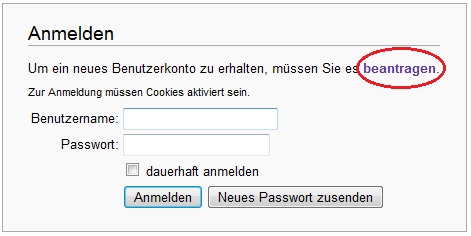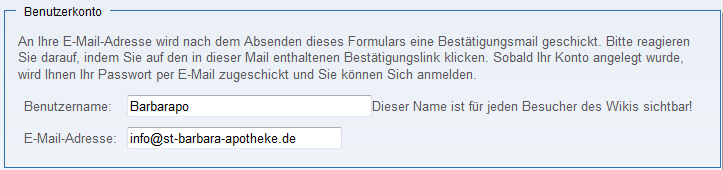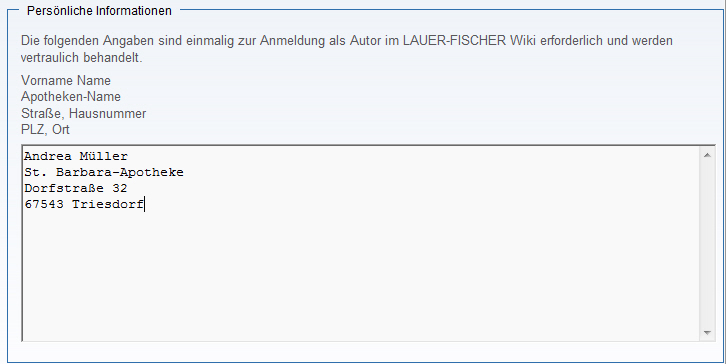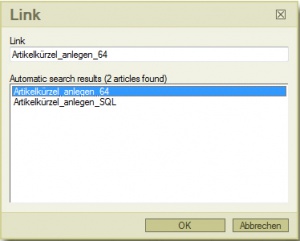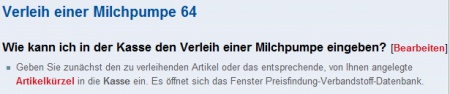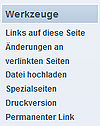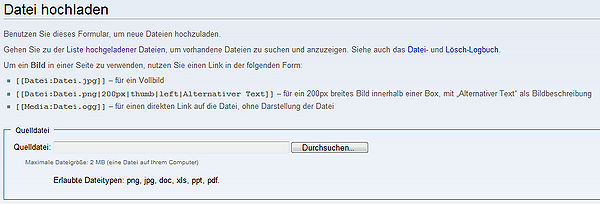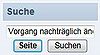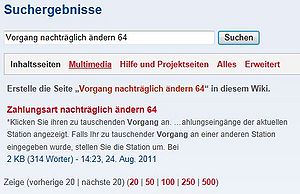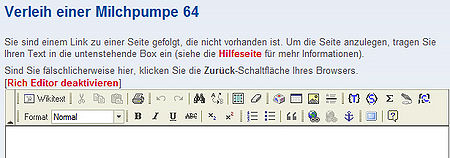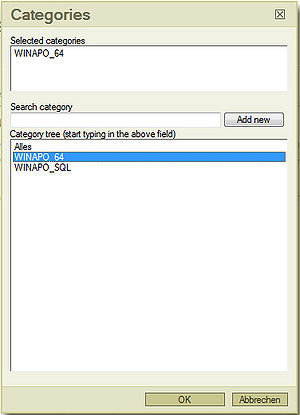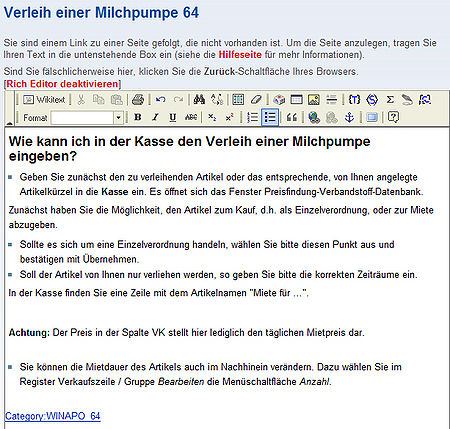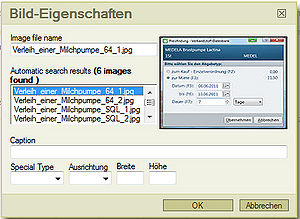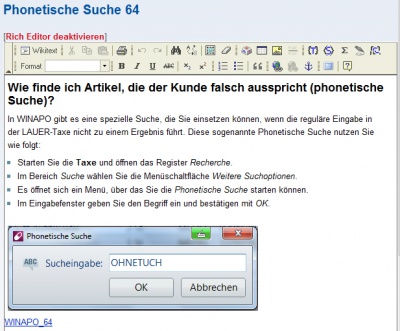Hilfe:Inhaltsverzeichnis
Inhaltsverzeichnis
Hilfe für Leser
Der Aufbau des LAUER-FISCHER Wikis
Jedes Wiki besitzt einen Navigationsbereich, der Informationen über die Inhalte im Wiki gibt. Dieser befindet sich am linken Seitenrand des Wikis und setzt sich beim LAUER-FISCHER Wiki aus den folgenden Punkten zusammen:
- Hauptseite
- WINAPO 64
- WINAPO SQL
- Zufällige Seite
- Hilfe zum Wiki
- LAUER-FISCHER
Die Hauptseite
Wie für ein Wiki typisch gibt es eine Hauptseite, auf der alle wichtigen Informationen im direkten Zugriff sind.
- Unter Willkommen im LAUER-FISCHER Wiki finden sich erste Informationen auf den Zweck und die Inhalte des Wikis sowie eine Verknüpfung zu einer Seite mit weiteren Informationen. Zudem sind unter dieser Rubrik aktuelle Themen, die LAUER-FISCHER seinen Anwendern mitteilen möchte, zu finden.
- Die neusten Seiten im Wiki verlinken auf eine Liste, in der alle Beiträge sortiert nach Datum und Uhrzeit der Erstellung zu finden sind.
- Unter dem Titel Die besten Seiten im Wiki ist sofort zu sehen, welche Seiten von den Lesern die besten Bewertungen in Form des Stern-Rankings
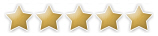 erhalten haben.
erhalten haben. - Welche Seiten am häufigsten aufgerufen wurden, findet sich unter dem Link Die meist geklickten Seiten im WIKI.
- Das Suchen von Beiträgen kann bequem über die Startseite oder das Suchfeld der Navigation durchgeführt werden.
Die Kategorien (WINAPO®64 und WINAPO®SQL )
Wir haben uns bewusst dafür entschieden, die Kategorisierung im LAUER-FISCHER Wiki möglichst einfach zu halten. Jeder erstellte Beitrag wird entweder der Kategorie WINAPO®64 oder der Kategorie WINAPO®SQL zugeordnet. Diese Kategorien sollen eine Gliederung für die gesammelten Themen ermöglichen und dafür sorgen, dass das Wiki übersichtlich bleibt. Weitere Kategorien, wie beispielsweise WebAPO oder Offizin 24 können bei Bedarf angefordert werden.
|
Kategorie |
Kurzbezeichnung der Seite | Kurze, prägnante Fragestellung bzw. Problembeschreibung |
|---|---|---|
| WINAPO®64 | Teilbarkeit anzeigen 64 | Woher erhalte ich Informationen zur Teilbarkeit von Tabletten? |
| WINAPO®SQL | Teilbarkeit anzeigen SQL | Woher erhalte ich Informationen zur Teilbarkeit von Tabletten? |
| WINAPO®SQL | Artikelkürzel anlegen SQL | Wie kann man für einen Artikel ein sogenanntes Artikelkürzel anlegen? |
| WINAPO®64 | Anbietersuche 64 | Wie finde ich alle Artikel eines Anbieters in der Lauer-Taxe? |
Zufällige Seite
Diese Funktion schlägt Ihnen immer wieder neue Beiträge zum Lesen vor.
Das Suchen von bestimmten Themen
Im LAUER-FISCHER Wiki haben Sie grundsätzlich mehrere Möglichkeiten, um Beiträge zu finden, die für Sie und Ihre Mitarbeiter relevant sind.
- Zum einen können Sie nach bestimmten Begriffen innerhalb der Beiträge suchen. Hierzu geben Sie im Bereich der Navigation Ihren Begriff in das Suchfeld ein und Betätigen die Schaltfläche Suche oder Volltextsuche. Es werden hierbei nicht nur die Überschriften oder Kategorien aller vorhandenen Artikel geprüft, sondern der komplette Text. Das * dient als Platzhalter für eine Jokersuche, d.h. mit *64 finden Sie alle Beiträge, in denen die Zahl 64 enthalten ist.
- Zum anderen können Sie über die Navigation alle Beiträge einer Kategorie in alphabetischer Reihenfolge einsehen oder nach den neusten, den am besten bewertetesten, am häufigsten aufgerufenen Beiträgen im Wiki suchen.
Themenvorschläge für neue Beiträge einreichen
Jeder kann...
Beiträge drucken
Um einen Beitrag aus dem LAUER-FISCHER Wiki auszudrucken, steht Ihnen die Druckversion zur Verfügung.
Hilfe für Autoren
Grundsätzliches
Autor werden
Um die Berechtigung zu erhalten, eigene Artikel im LAUER-FISCHER Wiki zu erstellen oder bestehende Artikel zu verändern, ist es erforderlich, dass Sie sich einmalig registrieren.
- Hierzu drücken Sie die Schaltfläche Anmelden in der rechten oberen Ecke der Seite.
Es öffnet sich folgende Anmeldemaske:
- Wählen Sie hier beantragen aus und geben auf der folgenden Seite Ihre Benutzerdaten ein.
- Hinterlegen Sie zunächst eine aktuelle Emailadresse.
- Hinterlegen Sie hier ein Pseudonym, das bei von Ihnen erstellten oder geänderten Beiträgen im Wiki abgespeichert wird.
- Zudem benötigen wir intern noch Ihre "echten" Kontaktdaten, damit wir wissen, aus welcher Apotheke der Beitrag geliefert wird.
- Stimmen Sie abschließend noch den Benutzungsbedingungen zu und bestätigen Ihre Anmeldung mit Benutzerkonto beantragen.

Mit dem Abspeichern Ihrer Angaben wird Ihr Benutzerkonto angelegt und Sie erhalten eine Bestätigungsemail an die von Ihnen hinterlegte Mailadresse.
Beitrag erstellen
Sie haben die Möglichkeit Artikel zu eigens überlegten Themen zu erstellen oder aber Artikel zu bestehenden Themenwünschen (siehe Thema vorschlagen) zu schreiben. Offene Themenwünsche sich direkt auf der Startseite. Beim Auswählen eines Vorschlags per Mausklick wird eine neue Seite geöffnet, auf der Sie Ihren Beitrag erstellen können.
Über das Feld Suche können auch ganz einfach eigene Artikel erstellt werden. Hierzu geben Sie direkt in das Eingabefeld die Bezeichnung Ihres Artikels ein und Bestätigen die Eingabe mit Seite.
Beitrag ändern oder erweitern
Bestehende Beiträge können zu jedem Zeitpunkt verändert oder ergänzt werden. Gründe hierfür können sein
- die Wartung des Beitrags, d.h. eine Anpassung der Beschreibgung an mit einem Software-Update ausgelieferte Änderungen
- eine Korrektur von Fehlern
- eine Ergänzung einer Alternative oder einer Variante
- eine Erweiterung des Beitrags, um zusätzliche Aspekte oder Arbeitsschritte
Beiträge zur Löschung oder Überarbeitung vorschlagen
Zur Überarbeitung: Sie können Beiträge zum Überarbeiten markieren, wenn
- Sie bei diesen auf Fehler gestoßen sind, die Sie nicht selber beheben können
- Sie nicht sicher, ob diese (noch) korrekt sind und eine Prüfung
Zur Löschung: Sie können Beiträge zum Löschen markieren, wenn
- es sich um eine Duplette eines anderen Beitrags handelt
- der Beitrag Ihrer Meinung nach nicht in das LAUER-FISCHER Wiki gehört
- der beschriebene Prozess für die Apotheken keine Relevanz mehr hat und aus Ihrer Sicht entfernt werden sollte
Was gibt es zu beachten?
Die sieben goldenen Regeln für einen geeigneten Beitrag
Bei der Auswahl des Themas und der Gestaltung Ihres Beitrags sollten Sie die folgenden sieben Punkte beachten.
Es sollte sich um
- einen typischen Anwendungsfall in der Apotheke handeln,
- der mit WINAPO® abgebildet wird
- und für eine größere Anzahl an Apotheken von Relevanz ist.
Zudem sollte Ihr Beitrag
- die Problemstellung klar formulieren, d.h. diese in Form einer kurzen Einleitung zu Beginn des Artikels beschreiben
- entweder einen Prozess in WINAPO®64 oder in WINAPO®SQL beschreiben
- die Erläuterung des Anwendungsfalls inklusive der erforderlichen Schritte und Akteure enthalten
- ein sinnvolles Verhältnis von Bildern zu Text aufweisen (d.h. so wenig wie möglich aber so viel wie nötig)
Nettikette
Im LAUER-FISCHER Wiki gilt...
Arbeitsweise (Sprache)
Die Wiki Standardoberfläche wird analog Word bedient.
Autoren, die gerne mit HTML arbeiten, können über die Schaltfläche Wikitext zum HTML-Editor wechseln. Weiteres hierzu finden Sie auf der Seite Wiki-Syntax.
Hinweis: Wir verwenden bei den Beispielen zur Erstellung von Beiträgen der Einfachheit halber grundsätzlich die Standardoberfläche.
Links anlegen
Innerhalb des Wikis lassen sich einzelne, miteinander in Bezug stehende, Beiträge einfach mit Hilfe sogenannter WikiWords verknüpfen. Diese internen Links lassen sich ganz einfach anlegen.
- Klicken Sie das betreffende Wort mit der Maus doppelt an
 und rufen die Funktion
und rufen die Funktion  auf.
auf. - Wählen Sie im Dialog Link die Seite, zu der Sie eine Verknüpfung herstellen möchten, aus und bestätigen mit OK.
Ein bestehender Link ist im Bearbeiten-Modus an einem blau eingefärbten und unterstrichenem Wort zu erkennen.
Nach dem Speichern wird ein Link in roter fetter Schrift dargestellt.
Glossar
In allen Beschreibungen über Funktionen von WINAPO wird bei LAUER-FISCHER eine einheitliche Nomenklatur eingesetzt. Nur so ist sichergestellt, dass auch jeder weiß, was ein anderer mit seinen Ausführungen erläutern möchte.
Glossar WINAPO 64
Bei der Erstellung Ihrer Beiträge zu Prozessen in WINAPO 64 empfehlen wir die folgenden Bezeichnungen für die jeweils als Bild aufgeführten Bildschirmelemente zu verwenden.
Glossar WINAPO SQL
Bei der Erstellung Ihrer Beiträge zu Prozessen in WINAPO SQL empfehlen wir die folgenden Bezeichnungen für die jeweils als Bild aufgeführten Bildschirmelemente zu verwenden.
Beispiele zur Erläuterung
Beitrag erstellen
Um einen neuen Beitrag zu erstellen sind die folgenden Schritte nacheinander durchzuführen:
Bilder erstellen und hochladen
Sollten Sie Ihren Beitrag mit Bildern ausstatten wollen, so sind zunächst diese Bilder im Wiki abzulegen. Beachten Sie dabei unbedingt auf eine einheitliche Nomenklatur. Wir empfehlen Ihnen, die Bilder genauso zu bezeichnen, wie die von Ihnen später verwendete Kurzbezeichnung des Beitrags. Zusätzlich sollten Sie die einzelnen Bilder mit Nummern versehen.
z.B.:
Name der Seite: Verleih einer Milchpumpe 64
Namen der Bilder: Verleih einer Milchpumpe 64 1 und Verleih einer Milchpumpe 64 2
- Gehen Sie in das Register Werkzeuge und wählen die Funktion Datei hochladen.
Es öffnet sich ein Dialog.
- Suchen Sie hier die Datei auf Ihrer Festplatte über Durchsuchen.
- Wählen Sie abschließend die Schaltfläche Datei hochladen.
Beitrag schreiben
- Geben Sie in der Suche den Titels des anzulegenden Beitrags ein. Beachten Sie dabei, dass es sich um eine möglichst kurze und prägnante Bezeichnung handelt.
- Zusätzlich setzen Sie hinter das Thema ein Leerzeichen und ein SQL für eine Prozessbeschreibung zu WINAPO SQL sowie ein 64 für eine Erläuterung zu WINAPO 64.
- Betätigen Sie die Schaltfläche Seite.
Das Wiki prüft zunächst, ob bereits eine Seite mit dem eingegebenen Namen existiert. Ist dies nicht der Fall, so erhalten Sie folgende Meldung.
- Klicken Sie hier den rot dargestellten Namen Ihres Beitrags an.
Das Wiki generiert automatisch eine neue Seite, in der Sie beginnen können, Ihren Beitrag zu schreiben.
- Starten Sie mit der Eingabe Ihres Textes.
Zur Formatierung Ihres Textes verwenden Sie die Funktionen im Rich Editor.
- Markieren Sie den Titel Ihres Beitrags und wählen Sie das Format Überschrift 3.
- Für reinen Text verwenden Sie bitte das Format Normal.
- Verwenden Sie Aufzählungszeichen
 für alle vom Leser durchzuführenden Schritte.
für alle vom Leser durchzuführenden Schritte. - Setzen Sie Text, der auf Funktionsschaltflächen, Registern, Menüs etc. abgebildet ist in kursive Schrift
 .
. - Formatieren Sie Applikationen z.B. Kasse, Taxe, Warenwirtschaft in fetter Schrift
 .
.
Beitrag kategorisieren
- Geben Sie Ihrem Artikel über die Schaltfläche
 die passende Kategorie mit einem Doppelklick aus und bestätigen Sie Ihre Auswahl mit OK.
die passende Kategorie mit einem Doppelklick aus und bestätigen Sie Ihre Auswahl mit OK.
Die gewählte Kategorie ist im unteren Bereich Ihres Beitrags in blauer Schrift hinterlegt.
Bilder einfügen
- Um zu Ihrem Beitrag die hochgeladenen Bilder hinzuzufügen betätigen Sie die Schaltfläche
 .
. - Geben Sie hier bei Image file name den Namen Ihres Bildes ein. In der Regel reichen hier die ersten Buchstaben, um in der Ergebnisliste im unteren Bereich das passende Bild anhand der integierten Vorschau auszuwählen.
- Übernehmen Sie das Bild mit OK.
- Das Bild wird im oberen Bereich Ihres Artikels eingefügt. Um es zu verschieben wählen Sie es mit der rechten Maustaste an, halten diese weiterhin gedrückt und ziehen das Bild an die passende Stelle in Ihrer Beschreibung.
Hinweis: Sie können die Größe von Bildern beeinflussen, indem Sie in den Feldern Breite oder Höhe feste Werte eintragen.
Beitrag ändern
Es steht Ihnen grundsätzlich frei, Beiträge anderer Autoren zu ändern. Sie sollten diese Möglichkeit jedoch nur dann nutzen, wenn Sie sinnvolle Änderungen beizutragen haben.
Sie haben jetzt die Möglichkeit, den bestehenden Beitrag zu ergänzen oder zu verbessern.
Hinweis: Sie können Beiträge nur ändern, wenn Sie als Autor angemeldet sind.
Thema vorschlagen
Sie können als Leser oder Autor im LAUER-FISCHER Wiki Themenvorschläge für neue Beiträge machen.